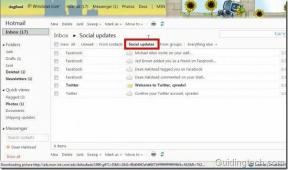כיצד לנקות מטמון ARP ב-Windows 10
Miscellanea / / November 28, 2021
מטמון ARP או Address Resolution Protocol הוא מרכיב חיוני של מערכת ההפעלה Windows. זה מקשר את כתובת ה-IP לכתובת MAC כך שהמחשב שלך יוכל לתקשר ביעילות עם מחשבים אחרים. מטמון ARP הוא בעצם אוסף של ערכים דינמיים שנוצרים כאשר שם המארח הופך לכתובת IP וכתובת ה-IP מנותקת לכתובת MAC. כל הכתובות הממופות מאוחסנות במחשב במטמון ה-ARP עד לניקויו.
מטמון ARP אינו גורם לבעיות כלשהן במערכת ההפעלה של Windows; עם זאת, כניסת ARP לא רצויה תגרום לבעיות טעינה ושגיאות קישוריות. לפיכך, חיוני לנקות את המטמון ARP מעת לעת. אז אם גם אתם מחפשים לעשות זאת, אתם במקום הנכון. אנו מביאים לכם מדריך מושלם שיעזור לכם לנקות את מטמון ה-ARP ב-Windows 10.
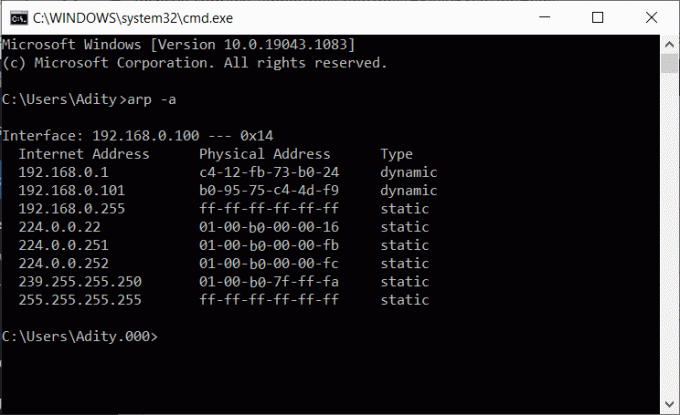
תוכן
- כיצד לנקות מטמון ARP ב-Windows 10
- שלב 1: נקה מטמון ARP באמצעות שורת הפקודה
- שלב 2: אמת את השטיפה באמצעות לוח הבקרה
כיצד לנקות מטמון ARP ב-Windows 10
הבה נדון כעת בצעדים לניקוי מטמון ARP במחשב Windows 10.
שלב 1: נקה מטמון ARP באמצעות שורת הפקודה
1. הקלד שורת פקודה או cmd חיפוש Windows בָּר. לאחר מכן, לחץ על הפעל כמנהל.
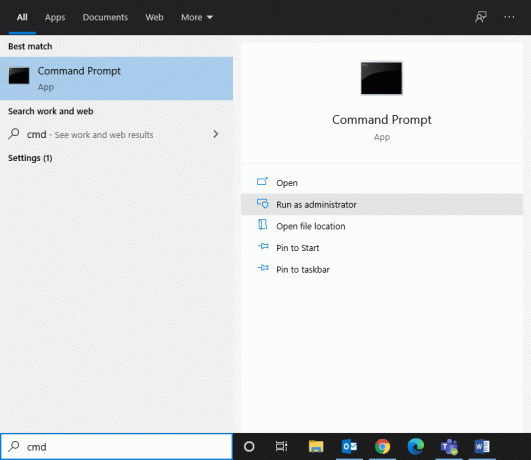
2. הקלד את הפקודה הבאה שורת פקודה חלון ולחץ על Enter לאחר כל פקודה:
arp -a כדי להציג את מטמון ה-ARP. arp –d לנקות מטמון ARP
הערה: הדגל -a מציג את כל מטמון ה-ARP, והדגל -d מנקה את מטמון ה-ARP ממערכת Windows.
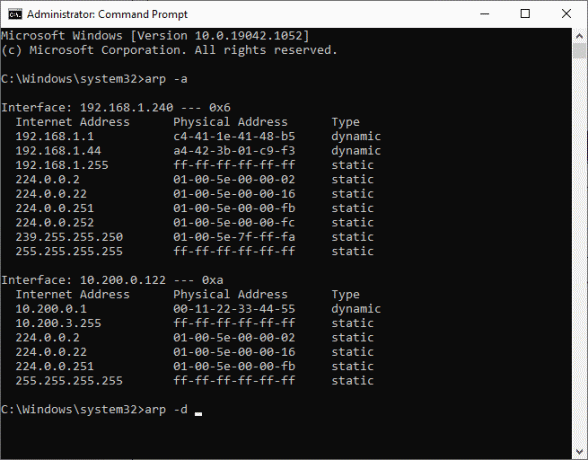
3. אם הפקודה לעיל לא עובדת, אתה יכול להשתמש בפקודה זו במקום זאת:
מחק arpcache של ממשק netsh
קרא גם:כיצד לשטוף ולאפס את מטמון ה-DNS ב-Windows 10
שלב 2: אמת את השטיפה באמצעות לוח הבקרה
לאחר ביצוע ההליך לעיל כדי לנקות את המטמון ARP במערכת Windows 10, ודא שהם נשטפים לחלוטין מהמערכת. במקרים מסוימים, אם ה שירותי ניתוב ומרוחקים מופעל במערכת, הוא אינו מאפשר לך לנקות את המטמון ARP מהמחשב לחלוטין. הנה איך לתקן את זה:
1. בצד שמאל של שורת המשימות של Windows 10, לחץ על סמל החיפוש.
2. סוּג לוח בקרה כקלט החיפוש שלך כדי להפעיל אותו.
3. סוּג כלי ניהול בתוך ה חפש בלוח הבקרה תיבה מסופקת בפינה השמאלית העליונה של המסך.

4. כעת, לחץ על כלי ניהול ופתוח ניהול מחשב על ידי לחיצה כפולה עליו, כפי שמוצג.
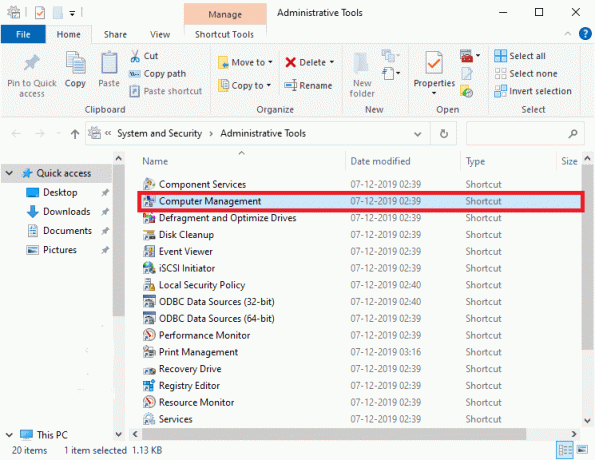
5. כאן, לחץ פעמיים על שירותים ויישומים כפי שמוצג.

6. כעת, לחץ פעמיים על שירותים ולנווט אל שירותי ניתוב ומרוחקים כפי שמוצג מודגש.
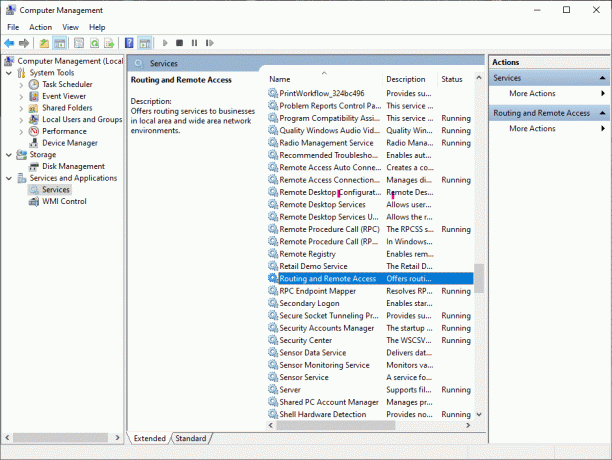
7. כאן, לחץ פעמיים על שירותי ניתוב ומרוחקים ולשנות את סוג הפעלה ל נָכֶה מהתפריט הנפתח.

8. ודא כי סטטוס שרות מציג עצר. אם לא, לחץ על תפסיק לַחְצָן.
9. נקה שוב את מטמון ה-ARP, כפי שנדון קודם לכן.
מוּמלָץ:
- לא ניתן להגיע לאתר תיקון, לא ניתן למצוא את ה-IP של השרת
- שימוש ב-Driver Verifier כדי לתקן שגיאות במסך המוות הכחול (BSOD).
- תקן את שגיאת Windows Update 0x800704c7
- תקן שגיאת Omegle בחיבור לשרת
אנו מקווים שהמדריך הזה היה מועיל והצלחת נקה את מטמון ARP במחשב Windows 10. אם יש לך שאלות/הערות כלשהן לגבי מאמר זה, אל תהסס להשאיר אותן בקטע ההערות.